Ako povoliť percento batérie v stavovom riadku Androidu

Keď povolíte percento batérie na svojom telefóne Android, viete, koľko batérie zostáva. Tu je jednoduchý spôsob, ako to zapnúť.
Keď povolíte percento batérie v stavovom riadku Androidu, môžete získať presné údaje o vašej batérii. Môže sa to zdať zbytočné, pretože si stále môžete všimnúť, keď batéria klesá, ale je najlepšie nabíjať telefón pri 40% neustále, no s percentom je jednoduchšie vedieť, keď tento bod dosiahne. Ak nie ste spokojní s tým, ako vyzerá, keď pridáte percentuálnu hodnotu, môžete sa vrátiť do Nastavení a vypnúť to. Pokračujte v čítaní, aby ste zistili, ako môžete zapnúť percento batérie v stavovom riadku Androidu pre telefóny Samsung aj ne-Samsung.
Obsah
Ako povoliť percento batérie pre telefóny Samsung
Postupy pre používateľov Samsung sa líšia od ostatných používateľov Androidu, ale stále je to jednoduché. Musíte ísť do Nastavení, aby ste pridali percento na stavový riadok pre telefóny Samsung. Keď ste v Nastaveniach, ťuknite na Oznámenia, potom na možnosť Stavový riadok. Na vrchu by ste mali vidieť možnosť Zobraziť percento batérie. Zapnite to a percento sa objaví bez reštartovania telefónu.

Tip: Pre telefóny Samsung je možné vidieť presné percento zostávajúcej batérie prechodom do Nastavení > Batéria. V sekcii Batéria uvidíte percentuálnu hodnotu a koľko času máte do vybitia. Ak vyzerá váš oznamovací panel príliš preplnene, máte túto inú možnosť, ale je to časovo náročnejšie.
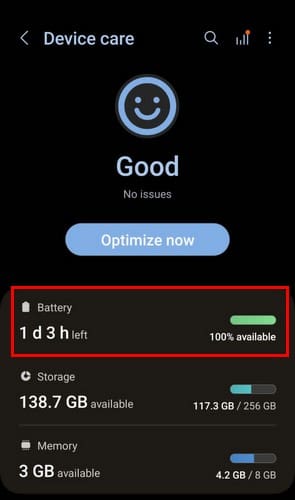
Ako povoliť percento batérie pre ne-Samsung telefóny
Keďže nie každý má telefón Samsung, je spravodlivé zahrnúť aj kroky na pridanie percentuálnej hodnoty pre ostatné telefóny Android. Aby ste získali percentuálny pruh, prejdite do Nastavení, potom na možnosť Batéria. Blízko spodnej časti by ste mali vidieť možnosť Percento batérie. Zapnite to a objaví sa vo vašom oznamovacom paneli.
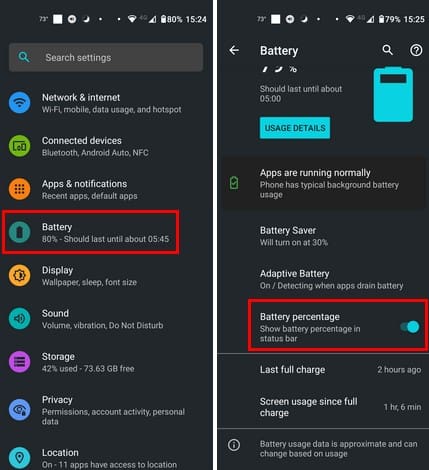
Zapnutie tohto pruhu vám zaberie na oznamovacom paneli trochu menej miesta, ale stojí to za to, pretože presne budete vedieť, koľko batérie vám zostáva.
Tip: Ak váš oznamovací panel vyzerá po povolení percentuálneho pruhu príliš preplnený, môžete ho vypnúť a hľadať percentuálnu hodnotu vo vašich Nastaveniach Androidu. Na nájdenie otvorte aplikáciu Nastavenia a hľadajte možnosť Batéria. Percento by malo byť tam bez nutnosti ho otvoriť. Povedia vám dokonca, ako dlho by tento náboj batérie mal vydržať. Je to skvelá pomoc, pretože viete, koľko času máte, kým sa batéria vybije. Ak sa chcete pozrieť, ako to vyzerá, pozrite sa na obrázok vyššie.
Nezabudnite, že percento nie je vždy presné na 100%, pretože sa môže líšiť v závislosti od veku telefónu a výrobcu. Ale nemalo by byť až tak odlišné a ak je odporúčané percento pre nabíjanie 40%, môžete ho vždy pripojiť pri 45%, aby ste boli v bezpečí.
Záver
Mať percento na stavovom riadku vo vašom Android telefóne vám dáva vedieť, kedy dosiahne určitý bod. Ak radi nabíjate telefón predtým, ako dosiahne konkrétne percento, budete vedieť, kedy ho nabíjať.
Ako sa rozhodnete, vždy sa môžete vrátiť do Nastavení a vypnúť to. Ako sa cítite ohľadom pridania percentuálnej hodnoty do stavového riadku? Páči sa vám to takto lepšie? Dajte mi vedieť v komentároch nižšie a nezabudnite zdieľať tento článok aj s ostatnými na sociálnych médiách.
Keď povolíte percento batérie na svojom telefóne Android, viete, koľko batérie zostáva. Tu je jednoduchý spôsob, ako to zapnúť.
Poskytujem zoznam vecí, ktoré môžete vyskúšať, ak sa váš Android zariadenie zdá, že sa náhodne reštartuje bez zjavného dôvodu.
V uplynulých rokoch sme svedkami postupného rozširovania sietí novej generácie mobilných telefónov. Príchod 5G vytvoril rozruch, pričom veľkí operátori ako AT&T, T-Mobile a Verizon sa snažia priniesť 5G pripojenie širokej verejnosti.
Zistite, prečo ikona batérie na vašom Apple iPhone alebo iPade zožltla a naučte sa, ako vypnúť režim nízkej spotreby.
Zábavte sa na svojich Zoom stretnutiach so šialenými filtrami, ktoré môžete vyskúšať. Pridajte si halo alebo vyzerajte ako jednorožec na svojich Zoom stretnutiach s týmito vtipnými filtrami.
Zistenie, ako preniesť Microsoft Office na váš nový počítač, je nevyhnutné pre udržanie produktivity. Tu je návod, ako to urobiť.
Pri počutí slov cookies si možno pomyslíte na tie s čokoládovými lupienkami. Existujú však aj tie, ktoré nájdete v prehliadačoch a ktoré vám pomáhajú mať bezproblémový zážitok z prehliadania. Prečítajte si, ako nastaviť preferencie cookies v prehliadači Opera pre Android.
Ak nemáte fotografickú pamäť, potrebujete pridať údaje o kreditnej karte na automatické vyplnenie v Edge pre Android. Môžete uložiť všetky informácie o vašich kreditných kartách, aby ste urýchlili online platby pridaním údajov o kreditnej karte do funkcie automatického vyplnenia v Edge pre Android podľa týchto krokov.
Naučte sa urýchliť čas, ktorý strávite prácou na súboroch PowerPoint, naučením sa týchto dôležitých klávesových skratiek PowerPoint.
Zmena nastavení hlasu pre aplikáciu Waze vám umožní počuť iný hlas zakaždým, keď potrebujete cestovať. Tu je návod, ako to zmeniť.
Zistite, aké kroky treba dodržať, aby ste rýchlo vypnuli Google Assistant a získali trochu pokoja. Cítite sa menej špehovaní a deaktivujte Google Assistant.
Mnoho spravodajských článkov sa odvoláva na “temný web”, ale veľmi málo z nich skutočne hovorí o tom, ako na neho získať prístup. Väčšina stránok na temnom webe hostí nelegálny obsah.
Objavte, ako môžete jednoducho a rýchlo aktivovať tmavý režim pre Skype na vašom počítači s Windows 11 za menej ako jednu minútu.
Možno tomu neprikladajte veľkú váhu, ale jednou z najbežnejších funkcií smartfónu je možnosť zachytiť snímku obrazovky. S časom sa metódy na snímanie týchto snímok vyvinuli z rôznych dôvodov, či už ide o pridanie alebo odstránenie fyzických tlačidiel alebo zavedenie nových softvérových funkcií.










